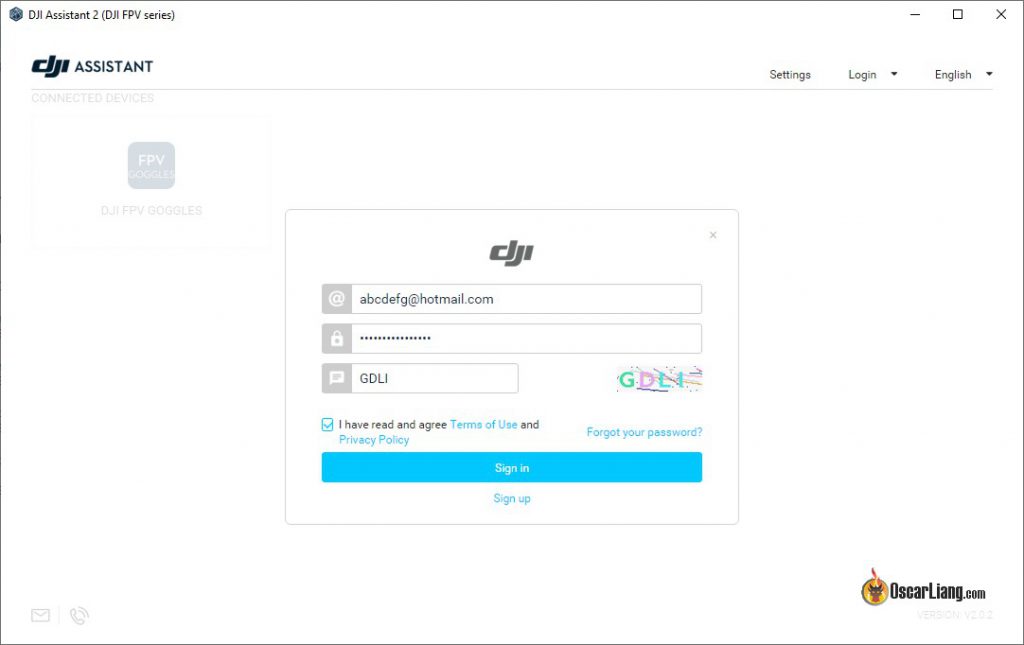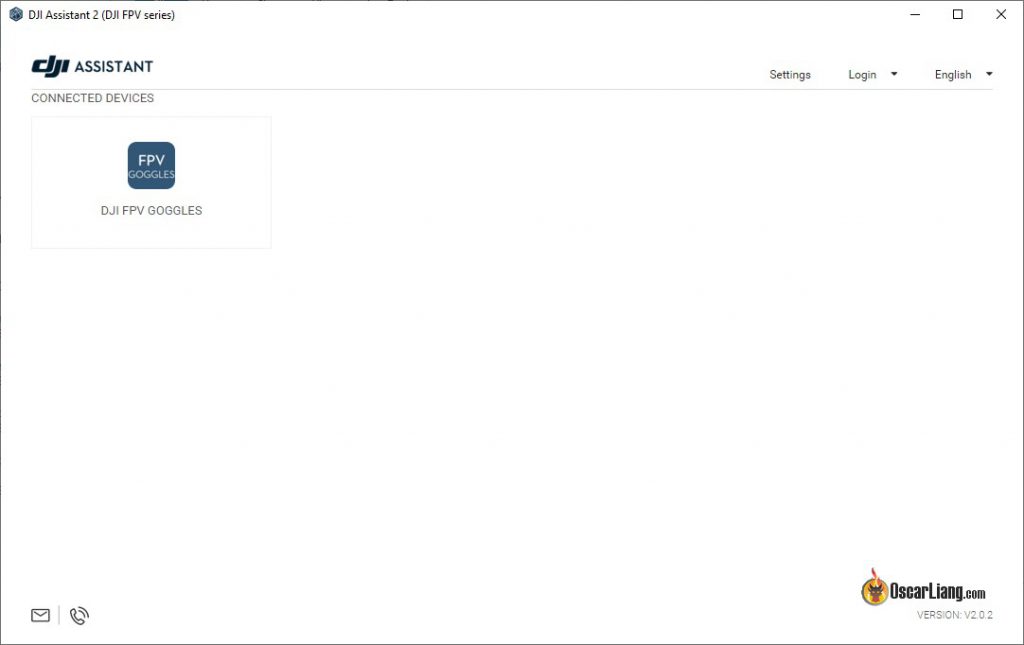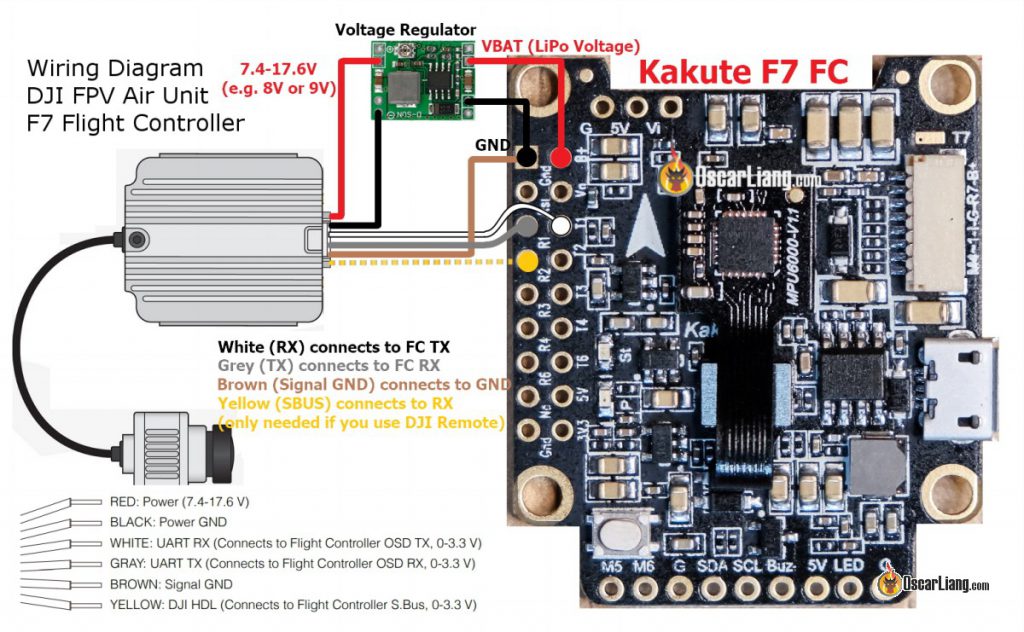Система FPV DJI разработана для цифровой передачи видео гоночными дронами. Она обеспечивает низкую задержку сигнала и плавное видео в разрешении HD во время полетов на высокой скорости, предоставляя пилотам незабываемые впечатления при полете с видом от первого лица. Подробнее на официальном сайте DJI.
Документация
- Цифровая система FPV DJI — Пояснительная записка 2022-12-08
- Цифровая система FPV DJI — Руководство пользователя v1.42022-12-08
- Краткое руководство для воздушного модуля FPV DJI v1.22019-11-01
- Краткое руководство для пульта управления FPV DJI v1.02019-07-31
- Краткое руководство для очков FPV DJI v1.02019-07-31
- Заявление об отказе от ответственности и руководство по технике безопасности для очков FPV DJI v1.02019-07-31
Программное обеспечение
DJI Assistant 2 для серии FPV DJI
В настоящий момент приложение DJI Assistant 2 недоступно для macOS 11 и более поздних версий. Проблема будет решена в будущих обновлениях.
Программное обеспечение
Документы
- DJI Assistant 2 для серии FPV DJI Пояснительная записка V2.1.12021-05-11
- DJI Assistant 2 для серии FPV DJI Инструкция V2.1.02021-03-17
 dji FPV Drone Combo с контроллером движения
dji FPV Drone Combo с контроллером движения
Введение
Самолет
- Винты
- Двигатели
- Передние светодиоды
- Шасси (встроенные антенны)
- Каркасный светильник
- Индикаторы состояния самолета
- Подвес и камера
- Система нисходящего зрения
- Инфракрасная сенсорная система
- Вспомогательный свет
- Интеллектуальная батарея полета
- Пряжки батареи
- Кнопка Питания
- Индикаторы уровня заряда батареи
- Порт батареи
- Система переднего зрения
- Порт USB‑C
- Слот для карты microSD
Темные очки
- Антенны
- Передняя крышка
- Кнопки регулировки канала
- Дисплей канала
- Порт USB-C
- Слот для карты microSD
- Воздухозаборник
- Ползунок межзрачкового расстояния (IPD)
- повязка на голову
- Пена набивка
- объектив
- Вентиляция
- Кнопка записи
- Кнопка назад
- Кнопка 5D
- Аудио/AV-IN порт
- Порт питания (DC5.5×2.1)
- Кнопка ссылки
Пульт дистанционного управления
- Кнопка Питания
- Индикатор уровня заряда батареи
- Крепление для шнурка
- Настраиваемая кнопка
- Ручки управления
- USB-C-порт
- Кнопка паузы полета
- Карданный циферблат
- Переключатель режима полета
- Настраиваемый переключатель Кнопка взлета/посадки (режим не M) Кнопка блокировки/разблокировки (режим M)
- Кнопка затвора / записи
- Антенны
Подготовка самолета
Подготовка очков
Зарядка
Проверка уровня заряда батареи и включение/выключение питания
Нажмите один раз, чтобы проверить уровень заряда батареи. Нажмите, затем нажмите и удерживайте для включения/выключения.
Связывающий
- Нажмите кнопку ссылки на очках.
- Нажмите и удерживайте кнопку питания дрона.
- индикатор уровня заряда батареи дрона загорается и отображает уровень заряда батареи, очки перестают издавать звуковые сигналы при успешном подключении, а видеодисплей работает нормально.
- Нажмите и удерживайте кнопку питания дрона.
- Нажмите и удерживайте кнопку питания на пульте дистанционного управления.
- Оба индикатора уровня заряда батареи горят постоянно и отображают уровень заряда батареи, а пульт дистанционного управления перестает издавать звуковые сигналы при успешном подключении.
Когда устройства будут готовы к подключению, они выдадут следующую индикацию: Самолет: индикатор уровня заряда батареи последовательно мигает Очки: очки издают непрерывный звуковой сигнал Пульт дистанционного управления: пульт дистанционного управления издает непрерывный звуковой сигнал, а индикатор уровня заряда аккумулятора мигает.
Пульт дистанционного управления
Характеристики
| Самолет (модель: FD1W4K) | |
| Взлетный вес | 790 г |
| Максимальное время полета | 20 минут |
| Рабочая Температура | -10° до 40°С |
| Рабочая частота | 2.400–2.4835 ГГц, 5.725–5.850 ГГц |
| Мощность передатчика (EIRP) | 2.4G: ≤30 дБм (FCC), ≤20 дБм (CE/SRRC/MIC)
5.8G: ≤30 дБм (FCC/SRRC), ≤14 дБм (CE) |
| камера | |
| датчик | 1/2.3-дюймовый CMOS, эффективные пиксели: 12 млн. |
| объектив | FOV: 150 °
Эквивалент формата 35 мм: 14.66 мм Диафрагма: f/2.86 Фокус: от 0.6 м до ∞ |
| ISO | 100-3200 |
| Скорость электронного затвора | 1/8000-1/60 с |
| Максимальный размер изображения | 3840 × 2160 |
| Разрешение видео | 4K: 3840×2160 50/60p
FHD: 1920×1080 50/60/100/120/200p |
| Интеллектуальная батарея полета | |
| Пропускная способность | 2000 мАч |
| Voltage | 22.2 В (стандарт) |
| Тип | LiPo 6S |
| Энергия | 45.6 Вт · ч при 3 ° C |
| Температура зарядки | от 5° до 40° С |
| Максимальная зарядная мощность | 90 W |
| Очки (модель: FGDB28) | |
| Вес | прибл. 420 г (в комплекте оголовье и антенны) |
| Размеры | 184×122×110 мм (без антенн),
202×126×110 мм (антенны в комплекте) |
| Размер экрана | 2 дюймов × 2 |
| Разрешение экрана
(Один экран) |
1440 × 810 |
| Рабочая частота | 2.400–2.4835 ГГц;5.725–5.850 ГГц |
| Мощность передатчика (EIRP) | 2.4G: ≤30 дБм (FCC), ≤20 дБм (CE/SRRC/MIC)
5.8G: ≤30 дБм (FCC/SRRC), ≤14 дБм (CE) |
| Концерты View режим | Режим низкой задержки (810p 120 кадров в секунду), режим высокого качества (810p 60 кадров в секунду) |
| Формат видео | MP4 (формат видео: H.264) |
| Поддерживаемый формат воспроизведения видео | MP4, MOV, MKV
(Формат видео: H.264; Формат аудио: AAC-LC, AAC-HE, AC-3, MP3) |
| Рабочая Температура | от 0° до 40° С |
| Потребляемая мощность | 11.1-25.2 В |
| Аккумулятор для очков | |
| Пропускная способность | 2600 мАч |
| Voltage | 7.4 В (стандарт) |
| Тип | литий-ионный 2S |
| Энергия | 19.3 Wh |
| Температура зарядки | от 0° до 45° С |
| Максимальная зарядная мощность | 21.84 W |
| Пульт дистанционного управления (модель: FC7BGC) | |
| Рабочая частота | 2.400–2.4835 ГГц;5.725–5.850 ГГц |
| Максимальное расстояние передачи
(беспрепятственный, без помех) |
2.4G: 8 км (FCC), 4 км (CE)
5.8G: 8 км (FCC), 1 км (CE) |
| Мощность передатчика (EIRP) | 2.4G: ≤30 дБм (FCC), ≤20 дБм (CE/SRRC/MIC)
5.8G: ≤30 дБм (FCC/SRRC), ≤14 дБм (CE) |
Информация о соответствии
Это устройство соответствует части 15 правил FCC. Эксплуатация осуществляется при соблюдении следующих двух условий: (1) это устройство не должно создавать вредных помех, и (2) это устройство должно принимать любые получаемые помехи, включая помехи, которые могут вызвать нежелательную работу. Любые изменения или модификации, не одобренные явным образом стороной, ответственной за соответствие требованиям, могут привести к аннулированию права пользователя на эксплуатацию оборудования. Это оборудование было протестировано и признано соответствующим ограничениям для цифровых устройств класса B в соответствии с частью 15 FCC. Правила. Эти ограничения предназначены для обеспечения разумной защиты от вредных помех при установке в жилых помещениях. Это оборудование генерирует, использует и может излучать радиочастотную энергию и, если оно не установлено и не используется в соответствии с инструкциями, может создавать вредные помехи для радиосвязи. Однако нет гарантии, что помехи не возникнут в конкретной установке. Если это оборудование создает вредные помехи для радио- или телевизионного приема, что можно определить, выключив и включив оборудование, пользователю рекомендуется попытаться устранить помехи одним или несколькими из следующих способов:
- Изменить ориентацию или местоположение приемной антенны.
- Увеличьте расстояние между оборудованием и приемником.
- Подключить оборудование к розетке в цепи, отличной от той, к которой подключен приемник.
- Обратитесь за помощью к дилеру или опытному радио / телевизионному технику.
Информация о радиочастотном воздействии
Это оборудование соответствует ограничениям FCC на радиационное воздействие, установленным для неконтролируемой среды. Во избежание возможности превышения пределов воздействия радиочастот, установленных Федеральной комиссией по связи (FCC), близость человека к антенне должна быть не менее 20 см при нормальной работе.
Документы / Ресурсы
Сегодня я расскажу вам про первоначальную настройку DJI FPV system. Опишу процесс активации, установки, подключения и спаривания FPV очков с воздушным модулем и пультом управления.
Оригинал: How Setup DJI FPV System for the First Time
Все ещё не уверены нужна ли вам цифровая система DJI? Читайте мой обзор.
Купить оборудование можно тут:
- Banggood
- GetFPV
- RDQ
- AliExpress
Содержание
- Включаем FPV очки
- Активируем
- Устанавливаем воздушный модуль (air unit)
- Подключаем воздушный модуль к полетному контроллеру
- Привязываем очки к воздушному модулю
- Привязываем пульт управления к воздушному модулю
- Инструкции и руководства
- Устанавливаем антенны; убедитесь, что они хорошо закручены
- Подключаем к комплектному кабелю LiPo аккумулятор 3 или 4S
- Одеваем очки, подстраиваем межзрачковое расстояние (слайдеры снизу) проверяем изображение, оно должно быть четким
- Если хотите записывать видео на земле (в очках), тогда вставляем MicroSD карточку в соответствующий слот
Активируем
Открываем https://www.dji.com/ru/fpv выбираем Скачать, скачиваем последнюю версию DJI Assistant 2. Устанавливаем скачанную программу.
Включаем очки, затем подключаем их к компьютеру комплектным кабелем USB-C.
Запускаем DJI Assistant 2 и входим в свой аккаунт DJI. Или создаем новый (sign up), если у вас его нет.
Находим иконку с надписью «DJI FPV goggles» (Очки DJI). Если она не появилась, тогда переподключаем USB кабель. Учтите, что при первом подключении очков компьютеру может потребоваться пара минут для установки драйверов.
Нажимаем на иконку, вас попросят активировать устройство. Убедитесь, что компьютер подключен к интернету!
Каждое устройство активируется отдельно, но шаги те же самые. Так что повторяем активацию для воздушного модуля и для пульта управления.
Устанавливаем воздушный модуль (air unit)
Если вы собираете дрон с нуля и используете DJI FPV, то лучше всего использовать раму, специально предназначенную для этой системы. Обычно она идет с напечатанными деталями для упрощения крепления воздушного модуля и антенн.
Позже я добавлю сюда список подходящих рам.
Если же вы апгрейдите существующий коптер, и не хотите покупать доп. раму, тогда на Thingiverse ищите подходящее крепление и самостоятельно печатайте его. Я всё ещё использую раму Martian II, а для неё есть довольно много моделей крепежей.
Подключаем воздушный модуль к полетному контроллеру
Если у вас полетный контроллер специально предназначенный для работы с DJI Air Unit, то просто соединяем их шлейфом и не заморачиваемся разными схемами подключения 🙂 Но если же вы не хотите тратить деньги на новый ПК, то ниже я покажу как соединить воздушный модуль и имеющийся полетник.
Воздушный модуль можно питать напряжением 7,4 — 17,6 вольт, т.е. напрямую от трех или четырех баночного аккумулятора.
Однако, я советую использовать внешний преобразователь напряжения или BEC в полетном контроллере, т.к. скачки напряжения от моторов и регуляторов могут повредить воздушный модуль (так же, как и аналоговый видеопередатчик). Установка конденсатора достаточной емкости тоже может помочь.
Воздушный модуль Caddx Vista Air Unit можно использовать и с более высоким напряжением (до 6S) и, следовательно, его можно питать напрямую от 4S, без стабилизатора. Хотя для уверенности стабилизатор все же предпочтительнее.
*SBUS — подключать не обязательно.
Убедитесь, что преобразователь напряжения способен выдать необходимый ток. Ток, естественно, зависит от напряжения, макс. потребляемая мощность около 8 Вт:
- 9 вольт — 0,9 А
- 12 вольт — 0,7 А
- 16 вольт — 0,5 А
Если BEC вашего ПК не подходит по напряжению или току, то можно взять внешний преобразователь. Я использую вот этот.
Прежде чем включать воздушный модуль, убедитесь, что к нему подсоединены антенны, а провода подключены согласно схеме, иначе модуль легко сжечь.
Привязываем очки к воздушному модулю
Чтобы получить картинку с камеры в очках, нужно привязать очки к воздушному модулю.
Включаем очки и модуль.
Берем скрепку или иголку и нажимаем кнопку привязки (link) на очках, она расположена около разъема питания. После этого вы должны услышать писк, он означает что очки готовы к привязке.
Ждем пока светодиод на воздушном модуле не загорится зеленым, затем нажимаем кнопку (link) на нем, она расположена под слотом для MicroSD флешки.
У Caddx Vista кнопка привязки находится около USB порта (это обычная кнопка).
Процесс привязки занимает пару секунд. После его окончания писк в очках прекратится и появится картинка с камеры.
Привязываем пульт управления к воздушному модулю
Если вы хотите использовать пульт от DJI для управления дроном, то его тоже нужно привязать к воздушному модулю.
Включаем модуль и пульт.
Ждем когда светодиод на модуле станет зеленым, затем нажимаем кнопку (link) на нем.
На пульте одновременно нажимаем кнопку записи, кнопку C и правую крутилку. Пульт начнет пищать.
Эта привязка тоже занимает пару секунд, после чего писк прекратится, а светодиоды на обоих устройствах будут гореть зеленым.
Инструкции и руководства
DJI выпустила очень подробную инструкцию https://dl.djicdn.com/downloads/DJI_Digital_FPV_System/20191101/DJI_Digital_FPV_System_User_Manual_EN.pdf
Вот отдельная инструкция к очкам.
И инструкция для Caddx Vista.
Где купить?
- Banggood
- GetFPV
- RDQ
- AliExpress
- Manuals
- Brands
- dji Manuals
- Quadcopters
- FPV AIR UNIT
- User manual
-
Contents
-
Table of Contents
-
Bookmarks
Quick Links
Related Manuals for dji FPV
Summary of Contents for dji FPV
-
Page 1
User Manual v1.0 2021.03… -
Page 2
Searching for Keywords Search for keywords such as “battery” and “install” to find a topic. If you are using Adobe Acrobat Reader to read this document, press Ctrl+F on Windows or Command+F on Mac to begin a search. Navigating to a Topic View a complete list of topics in the table of contents. -
Page 3: Using This Manual
3. Disclaimer and Safety Guidelines It is recommended to watch all tutorial videos on the official DJI website and read the disclaimer and safety guidelines before using for the first time. Prepare for your first flight by reviewing the quick start guide and refer to this user manual for more information.
-
Page 4: Table Of Contents
Using this Manual Legend Read Before the First Flight Video Tutorials Download the DJI Fly App Download the DJI Virtual Flight App Download DJI Assistant 2 (DJI FPV series) Product Profile Introduction Preparing the Aircraft Preparing the Goggles Preparing the Remote Controller…
-
Page 5
User Manual DJI FPV Flight Flight Environment Requirements Flight Limits and GEO Zones Pre-Flight Checklist Starting/Stopping the Motors Flight Test Maintenance Goggles Aircraft Appendix Specifications Calibrating the Compass Updating Firmware After-Sales Information © 2021 DJI All Rights Reserved. -
Page 6: Product Profile
6 mi (10 km), bit rate of up to 50 Mbps, and minimum end-to-end latency within 28 ms. DJI FPV works at both 2.4 and 5.8 GHz and is capable of selecting the best transmission channel automatically.
-
Page 7: Preparing The Aircraft
5.8 GHz is not supported in some regions. This frequency band will automatically be disabled when the aircraft is activated or connected to DJI Fly in these regions. Observe local laws and regulations. Using the goggles does not satisfy the requirement of visual line of sight (VLOS). Some countries or regions require a visual observer to assist by observing the flight.
-
Page 8: Preparing The Goggles
Make sure the gimbal protector is removed before powering on the aircraft. Otherwise, it may affect the aircraft self-diagnostics. Preparing the Goggles 1. Install the four antennas to the mounting holes on the front of the goggles. Make sure that the antennas are installed securely. © 2021 DJI All Rights Reserved.
-
Page 9
5. Turn the Interpupillary Distance (IPD) slider to adjust the distance between the lenses until the images are properly aligned. 58 – 70 mm The goggles can be worn over glasses. DO NOT use the goggles battery to power other mobile devices. © 2021 DJI All Rights Reserved. -
Page 10: Preparing The Remote Controller
15. Power Port Landing Gears (Built-in antennas) 10. Auxiliary Bottom Light 16. Forward Vision System Frame Arms LED 11. Intelligent Flight Battery 17. USB-C Port Gimbal and Camera 12. Battery Buckles 18. microSD Card Slot © 2021 DJI All Rights Reserved.
-
Page 11
On the main screen, toggle left or right to adjust the screen brightness and toggle up or down to adjust the volume. Press the button to enter the menu. 16. Audio/AV-IN Port 17. Power Port (DC5.5×2.1) 18. Link Button © 2021 DJI All Rights Reserved. -
Page 12
Switch between Normal, Sport, and Manual mode. Manual mode is disabled by default and must be enabled in the goggles. 11. C2 Switch (Customizable) The function of this switch can be adjusted in the goggles. By default, toggle the switch to recenter the gimbal and adjust up and down. © 2021 DJI All Rights Reserved. -
Page 13
Tighten the screw clockwise to increase the vertical resistance of the corresponding stick. Loosen the screw to decrease vertical resistance. 18. F2 Left Stick Recentering Adjustment Screw (Vertical) Tighten the screw clockwise to disable the vertical recentering of the corresponding stick. Loosen the screw to enable vertical recentering. © 2021 DJI All Rights Reserved. -
Page 14: Linking
5. Press and hold the power button of the aircraft until the battery level LEDs start to blink in sequence. 6. Press and hold the power button of the remote controller until it starts to beep continually and the battery level LEDs blinks in sequence. © 2021 DJI All Rights Reserved.
-
Page 15: Activation
Activation DJI FPV must be activated before using for the first time. Make sure all devices are linked after powering on the aircraft, goggles, and remote controller. Connect the USB-C port of the goggles to the mobile device, run DJI Fly, and follow the prompts to activate.
-
Page 16: Aircraft
Intelligent Flight Battery. Flight Modes DJI FPV has three flight modes, plus a fourth flight mode that the aircraft switches to in certain scenarios. Flight modes can be switched via the flight mode switch on the remote controller.
-
Page 17: Aircraft Status Indicator
User Manual DJI FPV Aircraft Status Indicator DJI FPV has a front LED, frame arm LED, and aircraft status indicator. Aircraft Status Indicator Frame Arm LED Front LED The front LED shows the orientation of the aircraft and the frame arm LED is for decoration. The LEDs turns solid blue when the aircraft is powered on.
-
Page 18: Return To Home
To avoid unnecessary danger due to insufficient power, DJI FPV will intelligently determine whether the current battery level is sufficient to return to the Home Point based on the current location. Low Battery RTH is triggered when the Intelligent Flight Battery is depleted to the point that the safe return of the aircraft may be affected.
-
Page 19
3. If Landing Protection is not operational, the goggles will display a landing prompt when the aircraft descends to 0.3 m. Pull down on the throttle stick to land. Vision Systems are disabled during landing. Make sure to land the aircraft with caution. © 2021 DJI All Rights Reserved. -
Page 20: Vision Systems And Infrared Sensing System
Protection remains active while the aircraft descends vertically. Vision Systems and Infrared Sensing System DJI FPV aircraft is equipped with both an Infrared Sensing System and Forward and Downward Vision Systems. The Forward and Downward Vision Systems consist of two cameras each and the Infrared Sensing System consists of two 3D infrared modules.
-
Page 21
If the abnormality persists after auto calibration, a prompt appears in the goggles that advanced calibration is required. Advanced calibration can only be performed using DJI Assistant 2 (DJI FPV series). Follow the steps below to calibrate the Forward Vision System cameras and repeat the steps to calibrate the other Vision System cameras. -
Page 22
Operate the aircraft cautiously. a) Flying over monochrome surfaces (e.g., pure black, pure white, pure green). b) Flying over highly reflective surfaces. c) Flying over water or transparent surfaces. d) Flying over moving surfaces or objects. © 2021 DJI All Rights Reserved. -
Page 23: Flight Recorder
Flight Recorder Flight data including flight telemetry, aircraft status information, and other parameters are automatically saved to the internal data recorder of the aircraft. The data can be accessed using DJI Assistant 2 (DJI FPV series). Propellers There are two types of DJI FPV Quick-Release Propellers, which are designed to spin in different directions. Marks are used to indicate which propellers should be attached to which motors.
-
Page 24
Hold the motor, press the propeller down, and rotate in the opposite direction to the one marked on the propeller until it pops out. Propeller blades are sharp. Handle with care. Only use official DJI propellers. DO NOT mix propeller types. Purchase the propellers separately if necessary. Make sure that the propellers are properly attached before each flight. -
Page 25: Intelligent Flight Battery
User Manual DJI FPV Intelligent Flight Battery The FPV Intelligent Flight Battery is a 22.2 V, 2000 mAh battery with smart charging and discharging functionality. Battery Features 1. Battery Level Display: the battery level LEDs display the current battery level.
-
Page 26
Charging the Battery Use the provided DJI charger to fully charge the Intelligent Flight Battery before every flight. 1. Connect the AC power adapter to an AC power supply (100-240 V, 50/60 Hz). 2. Attach the Intelligent Flight Battery to the AC power adapter using the battery charging cable with the battery powered off. -
Page 27
41° to 104° F (5° to 40° C). The ideal charging temperature is 71.6° to 82.4° F (22° to 28° C). The Battery Charging Hub (not included) can charge up to three batteries. Visit the official DJI online store for more information about the Battery Charging Hub. -
Page 28
Disconnect the power port, press the battery buckles on the sides of the Intelligent Flight Battery, and remove it from the compartment. DO NOT detach the battery when the aircraft is powering on. Make sure that the battery is mounted firmly. © 2021 DJI All Rights Reserved. -
Page 29: Gimbal And Camera
Camera Profile DJI FPV uses a 1/2.3″ CMOS sensor camera with a resolution of up to 12 million effective pixels. The aperture of the lens is F2.8, the focus range is 0.6 m to infinity, and the FOV of the lens can reach 150°.
-
Page 30
Storing Photos and Videos DJI FPV supports the use of a microSD card to store photos and videos. A UHS-I Speed Grade 3 rating or above microSD card is required due to the fast read and write speeds necessary for high-resolution video data. Refer to the Specifications for more information about recommended microSD cards. -
Page 31: Goggles
They can also be used to play videos recorded by the goggles and set transmission, control, and camera parameters. The DJI FPV Goggles V2 can also be used with the DJI FPV Air Unit. For more information, refer to the DJI Digital FPV System User Manual at https://www.dji.com/fpv/info#downloads.
-
Page 32: Operation
Back Button Press to return to the previous menu or exit the current mode. The channel adjustment buttons and channel display are only available when used with the DJI FPV Air Unit. Home Screen 1. Obstacle Detection Status Indicates the distance between the aircraft and obstacles as well as the general direction of the obstacles.
-
Page 33
If you select to record with only the aircraft or goggles, only the microSD card information of the corresponding device will be displayed. © 2021 DJI All Rights Reserved. -
Page 34: Menu Bar
During video playback, press the 5D button to pause or continue, toggle the 5D button left or right to adjust the progress bar, and toggle up or down to adjust the volume. © 2021 DJI All Rights Reserved.
-
Page 35
However, there is a higher chance of wireless interference and the amount of equipment that can be accommodated is more limited. To avoid interference in a multiplayer competition, it is recommended to manually select a fixed bandwidth and channel. © 2021 DJI All Rights Reserved. -
Page 36
Set aircraft control parameters such as the color and lighting method of the front and frame arm LEDs, the gimbal pitch speed, or the Coordinated Turn (Sport mode). Users can also calibrate the gimbal. © 2021 DJI All Rights Reserved. -
Page 37
When the frame rate of the video quality is 100/120fps, the audio will be stored separately as an audio file and the video will be four times slower than normal while the audio will be normal. © 2021 DJI All Rights Reserved. -
Page 38
View device information such as the serial number and the firmware of the goggles and the linked devices. Switch to DJI FPV Digital System in the menu to use the DJI FPV Air Unit. Power on the goggles again after switching. -
Page 39: Remote Controller
Remote Controller Built into the DJI FPV Remote Controller 2 is DJI’s O3 transmission technology, offering a maximum transmission range of 6 mi (10 km). The buttons make control of the aircraft and camera effortless while the detachable control sticks allow for the remote controller to be easily stored.
-
Page 40
Stick Neutral/Center Point: Control sticks are in the center. Moving the control stick: Push the control stick away from the center or push the throttle stick away from the lowest position when using Manual mode. © 2021 DJI All Rights Reserved. -
Page 41
The farther the stick is pushed away from the center, the faster the aircraft will move. Flight Mode Switch Toggle the switch to select the desired flight mode. Position Flight Mode Manual Mode Sport Mode Normal Mode © 2021 DJI All Rights Reserved. -
Page 42
F1 screw to make sure the stick resistance is suitable. When using Manual mode, the aircraft has no flight assistance functions such as automatic stabilization. Before using Manual mode, practice flying in Manual mode using DJI Virtual Flight to ensure that you can fly safely. -
Page 43: Optimal Transmission Zone
The signal between the aircraft and the remote controller is most reliable when the antennas are positioned in relation to the aircraft as shown below. Weak Strong Optimal Transmission Zone DO NOT use other wireless devices of the same frequency bands in order to avoid interference to the remote controller. © 2021 DJI All Rights Reserved.
-
Page 44: Stick Adjustment
F1 Left Stick Resistance Adjustment F1 Right Stick Resistance Adjustment Screw (Vertical) Screw (Vertical) F2 Left Stick Center Adjustment Screw F2 Right Stick Center Adjustment Screw (Vertical) (Vertical) 3. Reattach the rubber grip once the adjustment is complete. © 2021 DJI All Rights Reserved.
-
Page 45: Dji Fly App
DJI Fly App Connect the goggles to the mobile device, launch DJI Fly, and enter the home screen. Tap GO FLY to display the video transmission, which allows you to share the FPV camera view. GO FLY Album Skypixel Fly Spots View or share nearby suitable flight and shooting locations, learn more about GEO zones, and preview aerial photos of different locations taken by other users.
-
Page 46
The app is designed to assist your operation. Use sound discretion and DO NOT rely on the app to control the aircraft. The use of the app is subject to DJI Fly Terms of Use and DJI Privacy Policy. Read them carefully in the app. -
Page 47: Flight
Make sure that all flights are carried out in an open area. The flight height is limited to 500 m. DO NOT exceed this height. Strictly abide by local laws and regulations when flying. Make sure to read the DJI FPV Disclaimer and Safety Guidelines to understand the safety notices before flying.
-
Page 48: Pre-Flight Checklist
8. Make sure that the goggles antennas are installed securely and the remote controller antenna is lifted. 9. Only use genuine DJI parts or parts certified by DJI. Unauthorized parts or parts from non-DJI certified manufacturers may cause the system to malfunction and compromise safety.
-
Page 49: Starting/Stopping The Motors
Method 2: when the aircraft has landed, push the throttle stick down, and perform the same CSC that was used to start the motors. Release both sticks once the motors have stopped. Method 1 Method 2 © 2021 DJI All Rights Reserved.
-
Page 50: Flight Test
8. When using Manual mode, fly in an open, wide, and sparsely populated environment to ensure flight safety. It is important to understand the basic flight guidelines, both for your protection and for the safety of those around you. DO NOT forget to read the disclaimer and safety guidelines. © 2021 DJI All Rights Reserved.
-
Page 51: Maintenance
The lenses are delicate. Clean them gently. DO NOT scratch them as this will damage the overall viewing experience. Store the goggles in a dry room at room temperature to avoid damage to the lenses from high temperature and humid environments. © 2021 DJI All Rights Reserved.
-
Page 52: Aircraft
Follow the steps below to replace components of the aircraft such as the top shell, gimbal and camera, or landing gear. Gimbal and Camera (Incl. Top Shell) Detaching 1. Remove the four M1.6 screws on the front and remove the protective shell. 2. Remove the four M2 screws on both sides. © 2021 DJI All Rights Reserved.
-
Page 53
3. Pry a corner of the top shell from the bottom side of the aircraft. 4. Facing the aircraft, hold the front frame arm and push in the direction shown to remove the top shell. 5. Remove the four M2 screws on the front. © 2021 DJI All Rights Reserved. -
Page 54
6. Remove the two M1.6 screws on the side before removing the metal piece. 7. Use an appropriate tool to lift and remove the FPC connector on the gimbal and camera. 8. Tear off one corner of the fixing tape to remove the gimbal and camera. © 2021 DJI All Rights Reserved. -
Page 55
2. Align and press down the FPC connector of the gimbal and camera to make sure they are securely connected. 3. Attach the metal plate on the right side and tighten the two M1.6 screws. © 2021 DJI All Rights Reserved. -
Page 56
4. Install the gimbal and camera and tighten the four M2 screws. 5. Prepare a new top shell to install. 6. Press the following positions in sequence to make sure that the top shell is firmly installed. © 2021 DJI All Rights Reserved. -
Page 57
1. Power on the aircraft, goggles, and remote controller. Make sure all the devices are linked. 2. Connect the USB-C port of the goggles to the mobile device, run DJI Fly, and follow the on-screen instructions to download the camera calibration file to the aircraft. An internet connection is required for downloading. -
Page 58
Landing Gear Detaching 1. Remove the two M1.6 screws on the bottom of the left landing gear. 2. Remove the landing gear as shown. 3. Remove the antenna light board of the landing gear. © 2021 DJI All Rights Reserved. -
Page 59
3-pin and 4-pin light wire connectors and antenna connector on the bottom of the left front motor and make sure they are secure. 2. Insert the board between the two clamping positions on the motor base. © 2021 DJI All Rights Reserved. -
Page 60
3. Make sure the groove of the landing gear is properly inserted into the corresponding position of the motor base. 4. Tighten the two M1.6 screws to complete the installation. 5. Repeat the steps above to install the landing gear on the right side. The landing gear is marked R. © 2021 DJI All Rights Reserved. -
Page 61: Appendix
Tilt: -65° to +70° Controllable Range Tilt: -50° to +58° Stabilized System Single-axis (tilt), electronic roll axis Max Control Speed 60°/s Angular Vibration Range ±0.01° (Normal mode) Electronic Roll Axis Available (up to an angle of 10°) © 2021 DJI All Rights Reserved.
-
Page 62
Supported File Formats FAT32 Intelligent Flight Battery Capacity 2000 mAh Voltage 22.2 V (standard) Charging Voltage Limit 25.2 V Battery Type LiPo 6S Energy 44.4 Wh@0.5C Discharge Rate 10C (typical) Weight Approx. 295 g © 2021 DJI All Rights Reserved. -
Page 63
Supported Video Playback MP4, MOV, MKV Format (Video format: H.264; Audio format: AAC-LC, AAC-HE, AC-3, MP3) Operating Temperature Range 0° to 40° C (32° to 104° F) Recommended: DJI FPV Goggles Battery Power Input Third-party batteries: 11.1-25.2 V Goggles Battery Capacity… -
Page 64
Devices will take longer to charge if both the Intelligent Flight Battery and remote controller or goggles battery are being charged simultaneously. These specifications have been determined through tests conducted with the latest firmware. Firmware updates can enhance performance. It is highly recommended to update to the latest firmware. © 2021 DJI All Rights Reserved. -
Page 65: Calibrating The Compass
A prompt will appear in the goggles if compass calibration is required before takeoff. The aircraft can take off immediately once calibration is complete. If you wait more than three minutes to take off after calibration, you may need to calibrate again. © 2021 DJI All Rights Reserved.
-
Page 66: Updating Firmware
After powering on the aircraft, goggles, and remote controller, make sure that all devices are linked. Connect the USB-C port of the goggles to the mobile device, run DJI Fly, and follow the prompt to update. An internet connection is required.
-
Page 67
DJI Support http://www.dji.com/support This content is subject to change. Download the latest version from https://www.dji.com/dji-fpv If you have any questions about this document, please contact DJI by sending a message to DocSupport@dji.com. © Copyright 2021 DJI All Rights Reserved.
Недавно появившийся на рынке новый любительский дрон DJI FPV, который в полной комплектации, помимо пульта управления, включает и замечательные очки DJI FPV Goggles нового поколения, уже вызвал небывалый интерес среди поклонников продукции DJI и всех интересующихся беспилотными технологиями в целом.
Полный набор системы включает, помимо дрона, упомянутые очки DJI FPV Goggles V2 и пульт DJI FPV Remote Controller 2, которые необходимо перед полетами правильно подключить к летательному аппарату. Поэтому мы подготовили для вас пошаговую иллюстрированную инструкцию о том, как выполнить все операции и получить удовольствие от управления беспилотником в режиме первого лица. Наша инструкция будет полезна и тем, кто по тем или иным причинам вынужден был заменить один из компонентов: пульт, дрон или очки.
Перед операцией по подключению вам следует убедиться в том, что все три устройства – дрон, очки и пульт управления – имеют достаточный для этого заряд батарей. Важно также, что если вы купили комплект DJI FPV Combo, то вам не нужно выполнять операцию подключения, так как все устройства в комплекте уже привязаны друг к другу.
Более подробную информацию о дроне DJI FPV можно узнать из нашего обзора.
Подключение (связывание) дрона DJI FPV и очков Goggles
1. Нажмите 1 раз кнопку связывания на очках, чтобы услышать пикающий сигнал.

2. Нажмите и удерживайте 5 секунд кнопку питания дрона, пока не начнут мигать светодиодные индикаторы уровня заряда батареи, а также пока не послышится пикающий звук.

3. Чтобы произошло подключение дрона и очков, необходимо подождать от 5 до 30 секунд.

Об успешности подключения будет свидетельствовать немигающий световой сигнал индикатора батареи дрона и выведенный на дисплей уровень заряда батареи. Звуковой сигнал от очков прекратится, а на дисплее очков появится отображение в реальном времени с камеры дрона.

Подключение пульта управления к дрону DJI FPV
1. После включения питания очков приступайте к подключению к дрону пульта дистанционного управления…

…и нажмите, а затем удерживайте в течение 5 секунд кнопку питания летательного аппарата, пока не послышится пикающий сигнал. Светодиодный индикатор батареи начнет последовательно мигать. Также начнет быстро мигать желтый светодиодный индикатор.

2. Нажмите и удерживайте 5 секунд кнопку питания пульта дистанционного управления, пока не начнет последовательно мигать светодиодный индикатор батареи и не послышится пикающий сигнал.

3. Подождите 5 – 30 секунд, пока пульт не подключится к дрону. Индикатор батареи станет гореть постоянно, а на дисплее появится отображение уровня заряда батареи.

Если все операции прошли успешно и сопровождались описанными действиями, то устройства удалось успешно подключить.
Надеемся, эти советы помогут вам на начальном этапе использования системы дрона DJI FPV. А о том, как правильно применять на практике джойстик DJI Motion Controller, читайте в нашей предыдущей статье.
Статья подготовлена с использованием материалов с Интернет-ресурса www.heliguy.com.
DJI FPV — это инновационная, созданная для быстрого и безопасного полета система FPV, которая включает в себя дрон, очки, пульт дистанционного управления, а также новый интуитивно понятный контроллер, способный управлять дроном движением руки. Эта система обеспечивает абсолютно новый, захватывающий опыт пилотирования, позволяет создавать высококачественные видео/фото и подходит как для новичков, так и профессионалов.
03.03.2021
Дрон DJI FPV. Основные особенности.
Камера дрона оснащена 1/2.3-дюймовым CMOS сенсором с разрешением 12 Мп, а также сверхширокоугольным объективом с максимальной диафрагмой f/2.8 и углом поля зрения 150°. Диапазон светочувствительности сенсора составляет от 100-12 800 единиц ISO, затвор позволяет работать с выдержками от 1/50 до1/8000 с. Камера размещена на одноосевом подвесе, который обеспечивает стабильность во время маневров, а также вращается по вертикали под уникальными углами. В дополнение к этому доступна система электронной стабилизации RockSteady.
Фоторежим предлагает съёмку изображений в формате JPEG с максимальным размером 3840×2160. В режиме видеозаписи возможна съёмка в форматах UHD 4K 60 к/с и 1080p 60 к/с, также имеется режим ускоренной записи 1080p 120 к/с, позволяющий создавать эффект замедленного движения.
Максимальный битрейт при записи видео составляет 120 Мбит/сек. Пользователи могут выбирать между сжатием H.264 и H.265, а также между двумя цветовыми профилями — Standard и D-Cinelike. DJI также предоставляет программное обеспечение для коррекции искажений, которое может устранить эффект «рыбьего глаза», характерный для видеоматериалов FPV. Дрон поддерживает карты памяти MicroSD до 256 ГБ.
Список лётных характеристик выглядит следующим образом:
- Взлетная масса — около 795 гр
- Максимальная скорость -140 км/ч
- Максимальное ускорение – от 0 до 100 км/ч за 2 с.
- Максимальная высота полёта над уровнем моря – 6000 м
- Максимальное время полёта – прибл. 20 минут (при скорости 40 км/ч в безветренную погоду)
- Максимально допустимая скорость ветра — 39-49 км/ч
Контроль и управление
Управление дроном может осуществляться как с помощью стандартного пульта с двумя джойстиками, так и с помощью нового контроллера DJI Motion (продаётся отдельно), который позволит управлять дроном простым движением руки. Управлять дроном может как начинающий пользователь, так и профессионал. В зависимости от уровня квалификации пилота существует три различных режима полета:
Нормальный (N) режим — это самый простой режим полета, в котором используются все датчики для обнаружения препятствий. Дрон автоматически замедлится или остановится, прежде чем сможет столкнуться с объектом. В этом режиме максимальная скорость не превышает 50 км/ч
Ручной (M) режим — это самый продвинутый режим, который рекомендуется использовать только после того, как вы освоитесь с полетом в режиме FPV. Датчики обнаружения препятствий полностью отключены, хотя функция экстренного торможения по-прежнему будет работать. В этом режиме дрон может летать на своей максимальной скорости 140 км/ч
Спортивный (S) режим — это промежуточный режим, который сочетает некоторые возможности динамического движения режима M с некоторыми функциями безопасности режима N. Режим S — был разработан, чтобы дать пилотам больше возможностей для изучения своих навыков по мере того, как они привыкают к дрону. Максимальная скорость дрона в этом режиме ограничена до 97 км/ч.
Для мониторинга полёта дрона в режиме реального времени используются очки DJI FPV Goggles V2. Система мониторинга основана на O3 — третьем поколении технологии DJI OcySync. Она обеспечивает дальность передачи сигнала на расстояние до 10 км, согласно требованиям FCC США или 6 км, согласно требованиям CE в Европе. Благодаря автоматическому переключению двух частот, высокому битрейту 50 Мбит/с и функциям защиты от помех для DJI FPV Goggles V2 обеспечивается HD-канал с низкой задержкой.
При этом пилотам FPV доступно несколько вариантов просмотра:
Стандартный режим HD с низкой задержкой работает в разрешении 1440x810p при 60 к/сек. с более широким полем зрения 142 ° или 50к/сек. с углом поля зрения 150 °. В этом режиме задержка не превышает 40 мс.
Плавный режим позволяет пилотам активировать высокую частоту кадров для более кинематографичного вида, задержка сигнала уменьшается до ≤ 28 мс. Разрешение также составляет 1440 × 810p, но уже при 120 к/сек. и углом поля зрения 142 ° или 100 к/сек. и углом 150°
Режим аудитории позволяет поделиться точкой зрения пилота с другими людьми. В этом режиме можно подключить до восьми дополнительных очков.
Система безопасности полёта
В то время как большинство дронов FPV легко повредить во время пилотирования, дрон DJI FPV поставляется с расширенными функциями безопасности, которые позволяют пилотам летать более уверенно. Кроме того, камера на стабилизаторе, шасси и верхняя крышка — части модульной конструкции DJI FPV. Они легко заменяются, что делает ремонт более быстрым и удобным.
DJI FPV использует такие функции безопасности, как:
-
Функция аварийного торможения и зависания — позволяет пилотам останавливаться и зависать в течение нескольких секунд одним нажатием кнопки. Эта функция работает в любом режиме полета и позволяет пилотам просто нажимать кнопку паузы в полете, если они сталкиваются с чрезвычайной ситуацией.
-
Датчики обнаружения препятствий в передней части дрона — предупреждют пилотов о приближении к препетствиям и автоматически замедляют скорость дрона.
-
Датчики визуального позиционирования (VPS) — вместе со вспомогательной лампой внизу способствуют плавному запуску и посадке.
-
Безопасное возвращение домой — функция, которая автоматически вернет дрон в исходную точку взлёта нажатием кнопки на пульте управления или в случае потери сигнала.
-
Функция «Геозоны» на основе GPS — автоматически предотвращает полёты дрона вблизи определенных мест с повышенным риском, таких как аэропорты.
-
Система AirSense ADS-B — предупреждает пилота дрона о приближении самолетов или вертолетов.
Больше возможностей с приложениями DJI Virtual Flight и DJI Fly
DJI FPV использует последнюю версию приложения DJI Fly, которая доступна бесплатно для устройств iOS и Android. Приложение включает подробные инструкции по управлению дроном FPV, может передавать изображение с очков DJI FPV Goggles V2 в реальном времени на смартфоне при подключении через кабель, а также позволяет воспроизводить отснятый материал, редактировать ролики и делиться ими в социальных сетях всего в несколько нажатий.
В свою очередь приложение DJI Virtual Flight, пока доступное только для iOS, даёт возможность попрактиковаться управлять дроном в виртуальном формате, что подготовит вас к реальному полету. Просто подключите очки V2 FPV DJI и пульт дистанционного управления, и вы готовы к полету в безопасной виртуальной среде.
Цена и доступность
Система DJI FPV доступна для заказа у официальных дилеров компании в двух комплектациях: Universal и Combo.
Цена комплекта Universal на российском рынке составляет 71990 руб. Комплект включает: дрон, один аккумулятор, 4 пропеллера и защиту подвеса
Цена комплекта Combo на российском рынке составляет 134990 руб. Комплект включает: дрон, очки Goggles V2, стандартный пульт управления, один аккумулятор, 4 пропеллера, защиту подвеса и ряд других аксессуаров
Подробнее на сайте DJI


 dji FPV Drone Combo с контроллером движения
dji FPV Drone Combo с контроллером движения